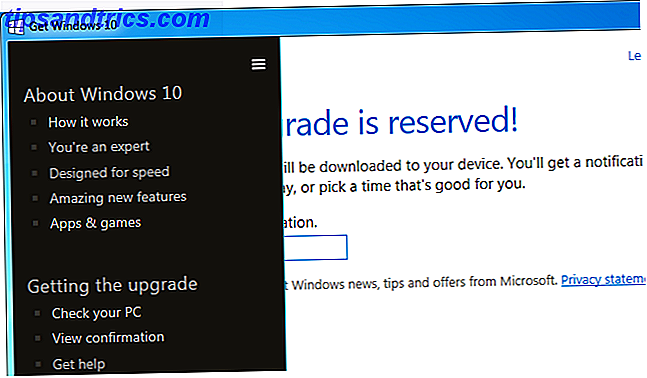At have et hjemmekontor kan være ret praktisk, men der er også mange irritationer. Følgende smart hjemmekontor ideer vil hjælpe med at skære ned på distraktioner og automatisere din dag. Bedst af alt, de smarte hjemmecomputere 5 Nemme og overkommelige smart hjemmeudstyr Du vil ikke savne 5 nemme og overkommelige smart hjemmeenheder Du vil ikke gå glip af Disse fem smarte hjem enheder er nemme at konfigurere, nemmere at bruge, og kan købes til under $ 100 - den perfekte løsning for de nye til den smarte hjemmevirksomhed. Læs mere, du har brug for at opnå disse processer, er meget overkommelige.
De smarte hjemmekontorideer, vi skal grave ind, omfatter:
- Brug bevægelsesdetektering til at tænde dine lamper og din computer, når du kommer ind på kontoret.
- Brug bevægelsesdetektering til at slukke lys, når ingen er på kontoret.
- Brug placeringen af din families mobiltelefoner til at modtage en "potentiel afbrydelse" SMS-besked, når nogen kommer hjem.
- Kontrol af fjernsynet eller kontorlyset lige fra din computer, så du aldrig skal bryde fokus.
- Brug stemmekommandoer med Google Assistant eller Amazon Alexa til at styre enhver enhed på dit kontor.
Hvis en af disse ting lyder fantastisk til dig, er du velkommen til at springe ned til den sektion. Hvis du vil se alt, lad os komme i gang.
Bemærk! Hver af disse processer forudsætter, at du allerede har fulgt installationsvejledningen, der følger med hver smart enhed, og har dem tilsluttet til dit hjemmenetværk.
1. Styring af enheder med bevægelsesdetektion
For at udføre denne opgave, vil vi benytte sig af to smarte hjemmeapparater - et Wi-Fi-kamera 4 Helt trådløse sikkerhedskameraer til dit hjem 4 Helt trådløse sikkerhedskameraer til dit hjem Frustreret af hjemmesikkerhedssystemer, der er begrænset af udløbsplacering ? Disse fire helt trådløse sikkerhedskameraer kan bare overbevise dig om at skære ledningen helt! Læs mere med indbygget bevægelsesdetektering og et par smarte stik. Alle enheder, der er valgt til disse projekter, er plug-and-play. Med andre ord, ingen speciel smart hjem hub Skal du købe en Smart Hub nu eller vent nogle få år? Skal du købe et smart hub nu eller vent nogle få år? Læs mere, router eller speciel teknisk ekspertise er påkrævet.
Hvorfor det er nyttigt
Når du inkorporerer bevægelsesdetektering i din kontorautomatisering, kan du gøre meget nyttige ting, som f.eks. Tænde dit skrivebordslampe, når du ankommer på dit kontor, og sluk det, når du forlader. Det giver dig også mulighed for at styre bestemte lys eller enheder, afhængigt af hvor du er på dit kontor.
Du kan f.eks. Have Wi-Fi-kameraet beskrevet i dette opsætning rettet direkte på din arbejdsbordstol og bare have bordslampe tændt automatisk. Eller tænk kun lys over et mødelokale, når der faktisk er folk der sidder der.

Hvad du skal købe
Du skal bruge følgende elementer til dette projekt.
- Et Wi-Fi-kamera . En model med indbygget bevægelsesdetektering er det, der bruges i denne vejledning, men du kan stadig få et hvilket som helst Wi-Fi-kamera (herunder en smartphone, du har oprettet som et Wi-Fi-kamera. Sådan opbygges et sikkerhedskamera netværk ud af gamle Smartphones Sådan opbygger du et sikkerhedskamera netværk ud af gamle smartphones Der er ingen bedre brug af gamle smartphones end ved at opbygge dit eget DIY netværk sikkerhedskamerasystem - vi viser dig alt, hvad du behøver at vide! Læs mere), for at reagere på bevægelsesdetektering af brug af speciel software Log dit hjem Aktivitet med Google Sheets og USB-kameraer Log dit hjem Aktivitet med Google Sheets og USB-kameraer Hvis du har et USB-kamera og en computer, har du allerede alt hvad du behøver for at oprette et billigt bevægelsesdetekteringssystem. Læs mere .
- En smart plug . Brug af en smart stik uden et nødvendigt hub er det nemmeste, men det er ikke nødvendigt.
- En lampe, der stikker ind i væggen : Hvad giver mest mening på dit kontor? Dette kan være din bordlampe eller en gulvlampe i hjørnet af dit kontor. Eller du kan styre begge med flere smarte stik.
- En IFTTT-konto : De fleste automatiseringer, der beskrives i denne artikel, bruger IFTTT Den ultimative IFTTT Guide: Brug webens mest kraftfulde værktøj som en Pro Den ultimative IFTTT Guide: Brug webens mest kraftfulde værktøj som et proffs, hvis dette så det også kendt som IFTTT er en gratis web-baseret tjeneste for at få dine apps og enheder til at fungere sammen. Ikke sikker på, hvordan du opbygger din applet? Følg med denne vejledning. Læs mere, fordi det er gratis og nemt, men der er også andre automatiseringstjenester som Zapier Create Awesome Life Automations med Multi-Step Zaps Opret Awesome Life Automations med Multi-Step Zaps Zapier, den største enkeltkonkurrent til IFTTT, meddelte, at den nu tilbyder brugere evnen til at oprette flere handling automationer kaldes multi-step zaps. Læs mere .
I denne artikel bruger jeg D-Link Wi-Fi-kameraet, som ikke kræver et nav og har bevægelsesdetekteringsfunktioner indbygget.
D-Link HD WiFi-sikkerhedskamera - Indendørs - Nat Vision - Fjernadgang - Fungerer med Google Assistant - Casting - Streaming (DCS-936L) D-Link HD WiFi Sikkerhedskamera - Indendørs - Nat Vision - Fjernadgang - Fungerer med Google Assistant - Casting - Streaming (DCS-936L) Køb nu På Amazon $ 48.99
Jeg bruger også en WeMo smart plug, som er meget overkommelig og tager mindre end 15 minutter at konfigurere på dit hjem Wi-Fi-netværk lige ud af boksen.
WeMo Switch Smart Plug, fungerer sammen med Alexa WeMo Switch Smart Plug, fungerer sammen med Alexa Køb nu på Amazon $ 40.67
Det er al den hardware, du har brug for til at begynde at automatisere dit hjemmekontor.
Sådan sættes det op
Logikken i denne automatisering involverer en person, der går ind på dit hjemmekontor for at udløse bevægelsesdetektering og tænde lysene forbundet til dine smarte stik.
Automatiseringen skal ske, når der er bevægelse og bør kun tænde lysene, ikke slukke - ellers ville dine lys blinke hver gang du går ind og ud af dit kontor.
Først skal du oprette hardware på dit kontor. Opsæt dit D-Link-kamera et sted ud af vejen, men peger direkte på døren.

Tilslut et smart stik til hver enhed, du vil tænde, når du går ind på dit kontor.
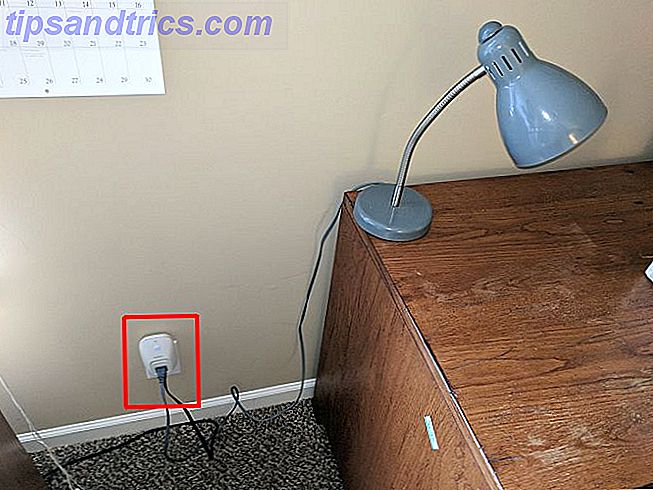
Samler det hele
Brug af IFTTT til auomation kan nogle gange blive ramt og savnet. Mange trådløse kameraer derude kan du bruge kamerahandlinger (som bevægelse eller lyd) til at indstille en IFTTT-trigger. I tilfælde af D-Link fungerer dette ikke altid. Du kan tjekke, om det virker for dig ved at gå gennem følgende trin.
Wi-Fi Camera Trigger Option # 1
Log ind på IFTTT, opret en ny applet, søg efter D-Link, og vælg D-Link Connected Home Camera .
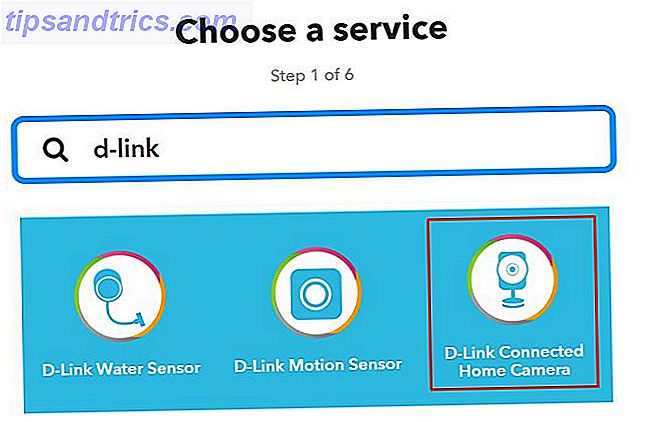
Vælg Motion Detection- udløseren.
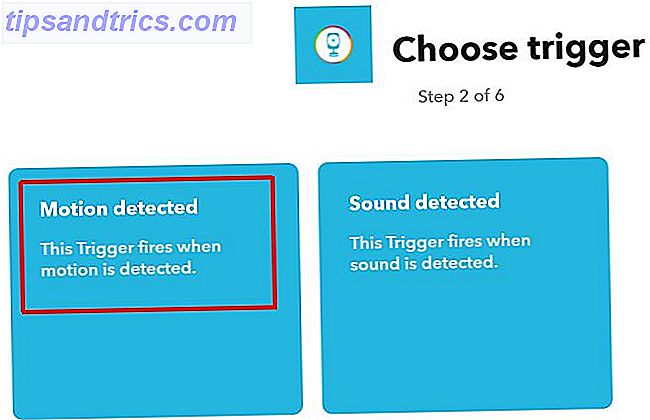
Vælg dit kamera.
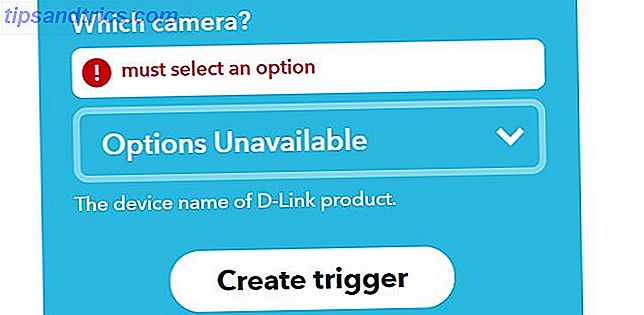
Hvis du bemærker det samme problem, jeg ser her (hvor IFTTT ikke kan identificere dit kamera navn), kan du i stedet bruge D-Link-kameraets indbyggede notifikation til at indstille en IFTTT-trigger.
Wi-Fi Camera Trigger Option # 2
Log ind på din myDlink-konto, vælg kameraet, gå ind i indstillingerne og rul ned til sektionen Event Trigger Settings . Klik for at aktivere bevægelsesdetektering .
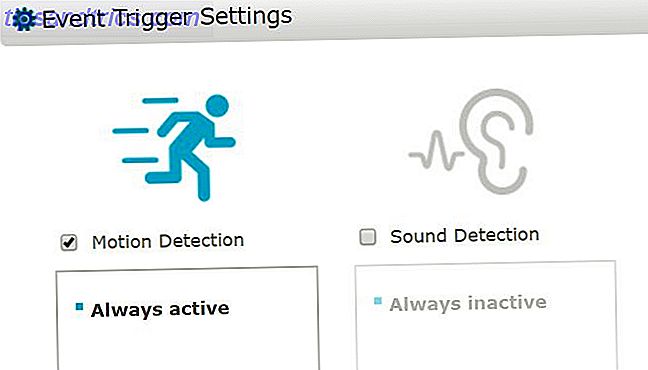
Rul op til meddelelsen og vælg Aktiver e-mail-underretninger .
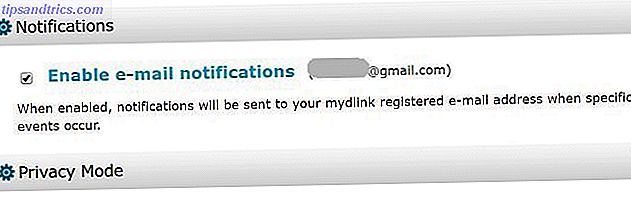
Indgående meddelelser vil have "Mail Alert: Motion Detected" i emnet. Nu kan du oprette en IFFF-trigger for eventuelle indkommende e-mails med den tekst i kroppen. Du bruger den nye e-mail i indbakken fra søgeudløseren.
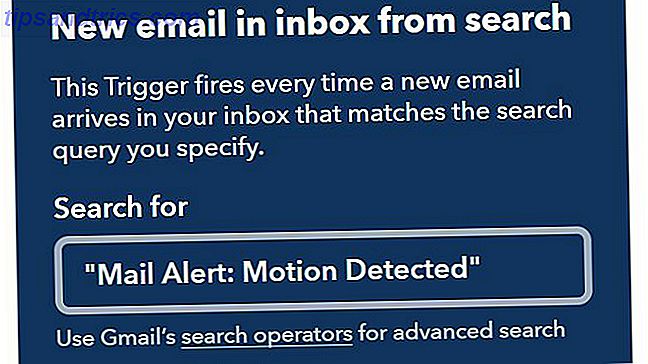
Uanset hvilken IFTTT-tilgang du tager for at udløse bevægelsesdetektering, er du nu klar til at oprette de handlinger, der vil tænde dine kontorpartikler, der er plugget i de smarte stik.
I IFTTT skal du bare søge efter "wemo" og vælge "Tænd" -funktionen.
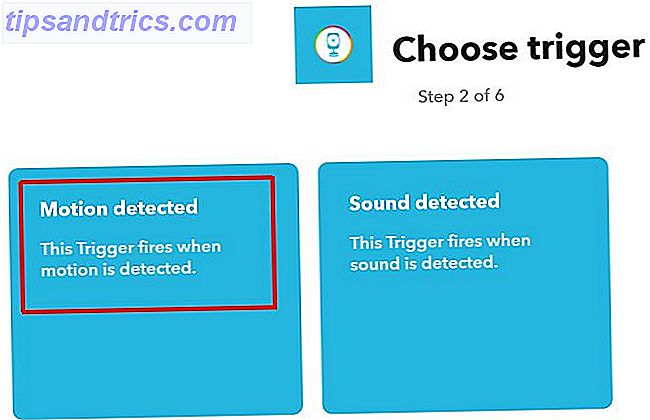
Der er mulighed for at skifte din WeMo-switch, og mange mennesker ville antage, at det er den bedste løsning. Det er det ikke.
Husk, at denne handling vil ske hver gang der registreres bevægelse. Hvis du skifter, ville det fungere som forventet, hvis du er den eneste person i huset. Du ville gå på kontoret, og lysene ville tænde. Du ville forlade, og de ville slukke. Men hvis du går ind og de tænder, og derefter en anden går ind bag dig, lysene ville slukke. Det er ikke meget nyttigt.
2. Sluk automatisk lys i et tomt kontor
Ligesom at automatisere dine lys, når du kommer ind i rummet, ville det være hensigtsmæssigt at slukke lysene, når du forlader også.
Hvorfor det er nyttigt
At holde lysene slukket i lokaler, som du ikke bruger, er en af de mest effektive måder at spare energi på. Det eneste problem er, at bevægelsesdetekteringsteknologi i moderne camers ikke har nogen måde at vide om du kommer ind eller forlader et værelse. Derfor skal tilgangen til denne automatisering være anderledes. I dette scenario skal du oprette bevægelsesdetektering
Hvad du skal købe
Til denne automatisering skal du have et enkelt Wi-Fi-kamera med bevægelsesdetekteringskapacitet. Du har også brug for nok smarte stik til alle lysene på kontoret, du vil kontrollere. Husk på, at du kan spare nogle penge: Kontrollér flere lys ved at sætte en strimlestik i den smarte stikkontakt, og sæt derefter alle de lys, du vil tænde eller slukke for i stikkontakten.
Da denne automatisering er lidt mere avanceret (du advarer om manglende bevægelsesdetektering email inden for den sidste time), skal du tilmelde dig en Zapier-konto. Zapier har evnen til at udløse en ny email, når en søgning efter forventede e-mails ikke findes.
Sådan sættes det op
I denne automatisering skal du konfigurere dit Wi-Fi-kamera et sted i lokalet, hvor det kan se hele bevægelsen gennem rummet.

Ved hjælp af kameraprogrammet skal du sørge for, at kameraets visning indeholder så meget af kontoret som muligt.
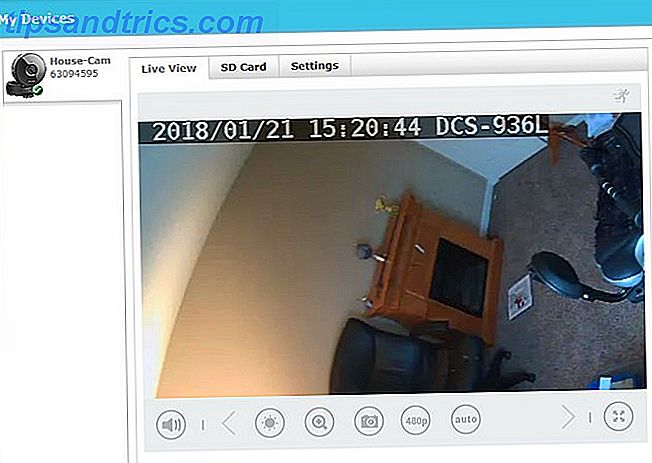
Når du er tilfreds med at kameraet overvåger alle områder på kontoret, er det næste skridt at oprette bevægelsesdetekende e-mails. Gør dette ved at indstille kameraets bevægelsesdetektering IFTTT trigger og email alert som beskrevet i første afsnit af denne artikel.
Samler det hele
Opsæt Zapier Schedule trigger.
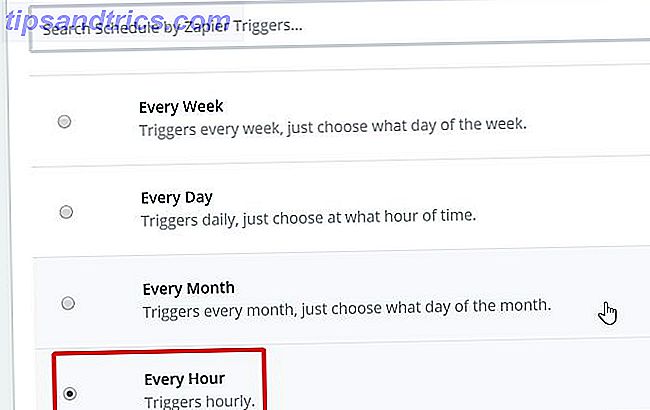
Søg i Gmail til bevægelsesvarsler. Vælg Opret Gmail Email, hvis den ikke eksisterer endnu?
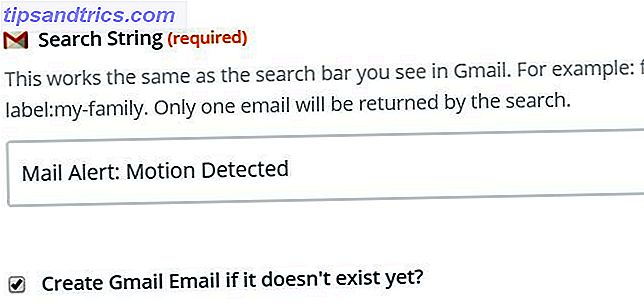
Formater den nye e-mail baseret på den manglende bevægelsesdetektering, der er fundet. Bemærk, hvad du har indtastet for emnelinjen. Du skal bruge det i de næste trin.

Opret nu en ny IFTTT-applet, der udløses, når en e-mail ankommer, når Zapier opdager, at ingen bevægelse er fundet. Her skriver du det nøjagtige emne for den indkommende Zapier email.
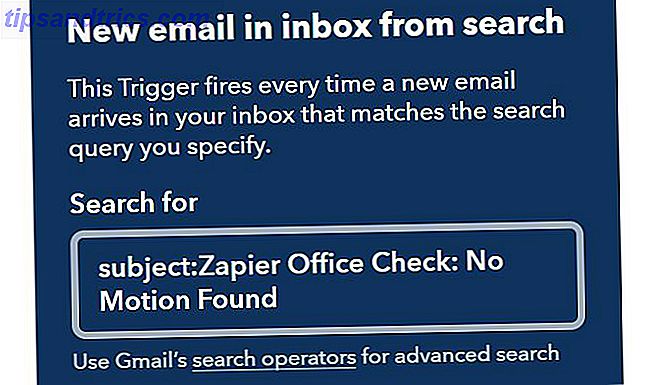
Til IFTTT-handlingen skal du sætte den op for at slukke WeMo-smarte stik, der er tilsluttet alle lysene.
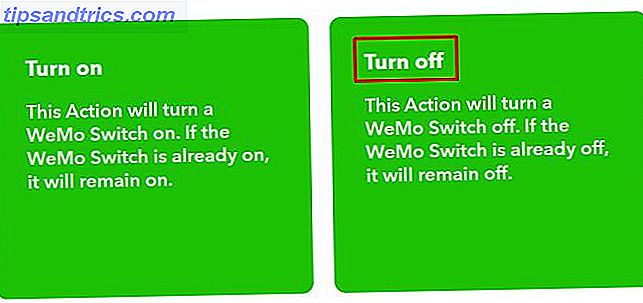
Zapier vil nu kontrollere din indbakke for nogen af de indgående meddelelser, du har oprettet i den første automatisering i denne artikel.
Hvis Zapier ikke finder nogen bevægelse registreret på dit kontor, sender den en e-mail-meddelelse, der angiver, at der ikke blev fundet en bevægelse inden for den sidste time. Denne indgående email vil udløse IFTTT for at slukke for alle dine kontorlys.
3. Modtag advarsler om afbrud med mobil placering
Denne automatisering giver dig mulighed for at modtage en SMS-besked Ingen apps eller data kræves: 5 værktøjer, der informerer dig om, at du kun bruger SMS Ingen apps eller data er påkrævet: 5 værktøjer, der informerer dig om kun sms Du har måske glemt, at SMS eksisterer takket være mange messenger apps. Tekstbeskeder arbejder uden data, som lejlighedsvis kan være livreddere. Disse er de fedeste værktøjer til at få oplysninger om tekst. Læs mere, når et familiemedlem er ankommet hjem. Tilgangen anvendt i denne automatisering bruger tjenesten IFTTT Location. Du kan føje dette til enhver iPhone eller Android, der bruges i din familie, ved at installere IFTTT-appen på telefonen.
Hvorfor det er nyttigt
Der er ikke noget værre end at fokusere på et projekt eller en opgave, som kun skal afbrydes af en person, der går ind på kontoret halvvejs igennem. Men hvis du kan modtage en SMS-advarsel, inden dit familiemedlem kommer hjem, kan du pakke din tankeproces ind, inden de går i døren.
Hvad du skal købe
Dette er en hurtig og enkel applikation. Da IFTTT kan håndtere disse advarsler, og da alle i din familie sandsynligvis ejer en smartphone, er der intet ekstra at købe.
Sådan sættes det op
Når du har tilføjet IFTTT-appen til alle telefoner i familien, er du klar til at oprette denne hurtige og nemme automatisering.
I IFTTT opretter du en ny applet og vælger placering som udløseren.
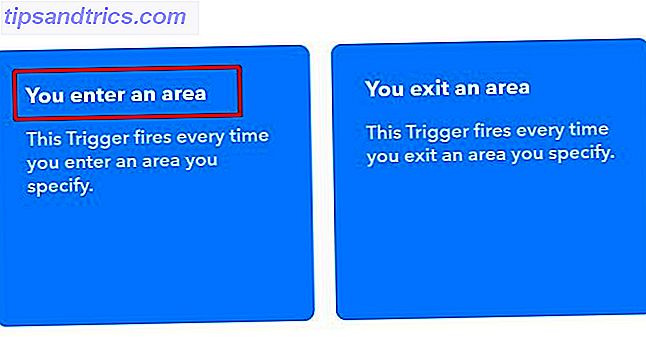
Vælg placeringen af dit hjem på kortet.
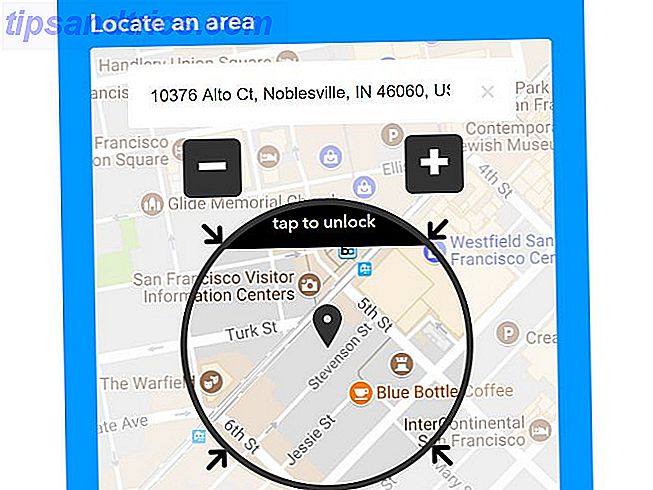
For handlingen skal du vælge Android SMS.
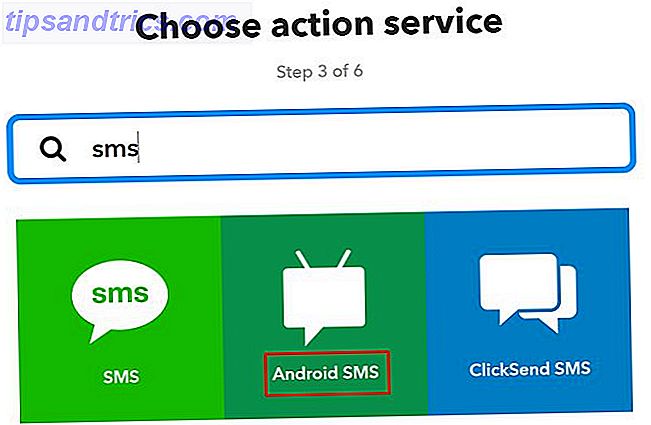
Konfigurer appen til at sende din SMS-besked til telefonen.
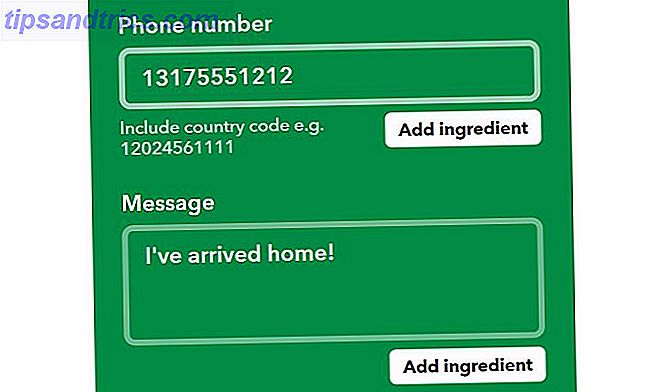
Opret en IFTTT-konto for hvert familiemedlem og opret den samme applet på deres konto. Det er alt der er til det.
4. Kontroller dit kontor fra din computer
Nøgleelementet ved at være produktivt holder fokus på opgaver Brug 80/20 Time Management Rule til at prioritere dine opgaver Brug 80/20 Time Management Rule til at prioritere dine opgaver Hvordan maksimerer du din tid? Hvis du allerede prioriterer, delegerer og stadig kæmper for at få alt gjort, bør du prøve 80/20-reglen, også kendt som Pareto-princippet. Læs mere . Hver lille handling, der tager dit sind væk fra dit arbejde, bidrager kun til udsættelse. Stop udsættelse i sine spor med 5 dokumenterede hjerne regler. Stop udsættelse i sine spor med 5 dokumenterede hjerne regler. Udryddelse kommer i alle former. Tro det eller ej, der er flere principper i psykologi forskning, der kan hjælpe dig med at stoppe udskydelse i sine spor! Læs mere og savnede deadlines.
Hvorfor det er nyttigt
Med denne automatisering kan du hurtigt kontrollere lys, tv og skærme eller endda et lydsystem. Det bruger den samme tilgang som automatiserede lys, men udløseren til denne automatisering kommer fra din computer, snarere end bevægelse.
Hvad du skal købe
For at styre enheder på dit kontor er alt du skal bruge, at:
- Et smart stik til hver enhed (eller en stikkontakt tilsluttet et smart stik).
- Chrome Hash Button-udvidelsen til IFTTT udløser fra dit skrivebord.
Sådan sættes det op
De eneste enheder, du bruger til denne automatisering, er smarte stik, så du kan indstille dem som beskrevet i den første automatisering i denne artikel. Opsæt dine smarte stik i dit hjem Wi-Fi i henhold til producentens instruktioner, og tilslut lys, tv, underholdningssystem eller andet, du vil styre fra din computer.
Samler det hele
Chrome Hash Button Extension er nøgleelementet i denne automatisering. Det giver dig mulighed for at udløse enhver applet i IFTTT ved blot at klikke på en knap i din browser.
I IFTTT, søg efter Webhooks, og på Webhooks-siden, klik på Indstillinger . Noter URL'en, der findes der.

Opret en ny applet, søg efter Webhooks og klik på den, og klik derefter på Modtag en webforespørgsel. Giv det et passende navn.
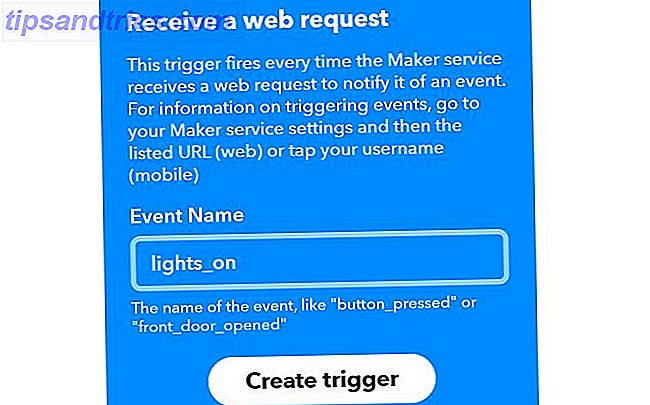
På handlingen (At) i appleten skal du vælge det smarte stik, du vil styre fra din computer. Denne gang vælger du skiftetilvalget.
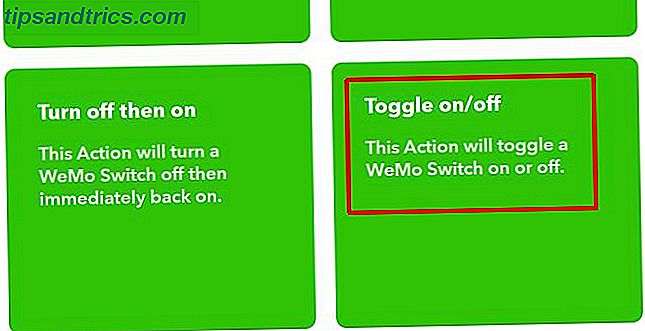
Klik derefter på ikonet Hash i din Chrome-browser (hvis du ikke har installeret det endnu, skal du installere det nu).
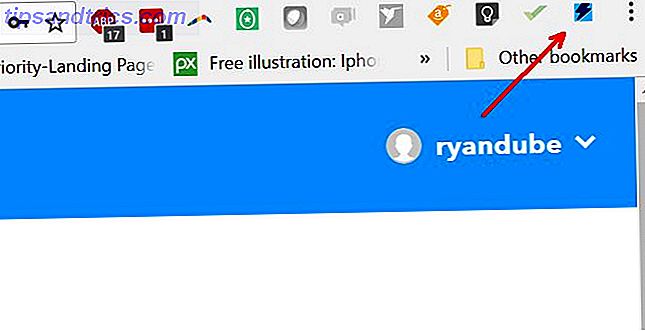
Klik på Jeg har nøgle- og begivenhedsnavn . Indtast derefter et unikt navn til udløseren, og indsæt URL-nøglen, du kopierede ovenfra.
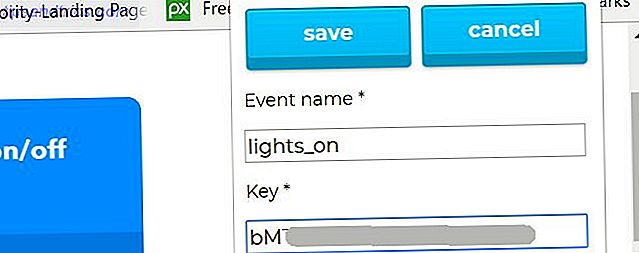
Når du er færdig, har du en knap i din browser, som du kan bruge til at udløse IFTTT-applet.
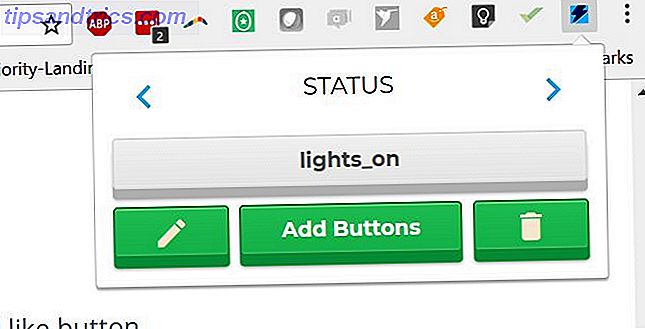
Nu skal du bare gøre det for at tænde WeMo-kontakten, der styrer dine lys. Klik på ikonet Hash i din browser, og klik på knappen "lights_on".
Alt du skal gøre for at styre dit tv eller dit underholdningssystem er at oprette en ny knap og knytte den til den smarte kontakt, som enheden er tilsluttet.
5. Kontroller dit kontor med din stemme
Kontrolenheder på dit kontor, der bruger din stemme, lyder som om det ville være en af de mere komplicerede automatik at trække af, men det er faktisk en af de nemmeste.
Hvorfor det er nyttigt
Hvis du arbejder på en computer, er oddsene ret gode, du har brug for begge hænder for at fortsætte med at arbejde. Hvis du har Alexa eller Google Assistant 9 Great Third-Party Amazon Alexa og Google Assistant Smart Speakers 9 Great Third-Party Amazon Alexa og Google Assistant Smart Speakers Leder du efter en smart højttaler? Der er ingen grund til at holde fast i de store mærker med funktionaliteten, udseendet og prisen på disse fantastiske tredjeparts smart højttalere til Amazon Alexa og Google Assistant. Læs mere, du behøver ikke engang at bruge dine hænder. Bare sig "Alexa" eller "Hey Google", og du er klar til at starte din trigger-kommando. Lad os se på, hvordan du tænder dit kontor-tv ved hjælp af din stemme.
Hvad du skal købe
- Google Assistant er gratis. Du skal bare installere den på din telefon, hvis du ikke allerede har den.
- IFTTT konto
- Et smart stik til hver enhed (eller en stikkontakt tilsluttet et smart stik)
Sådan sættes det op
Før du begynder, skal du sørge for at søge efter Google Assistant på IFTTT og oprette forbindelse til din Google-konto. Når du gør det, er du klar til at oprette din første automatisering til tv-stemmekontrol.
Opret en ny applet, vælg Google Assistant som udløseren, og vælg Sig en enkel sætning .
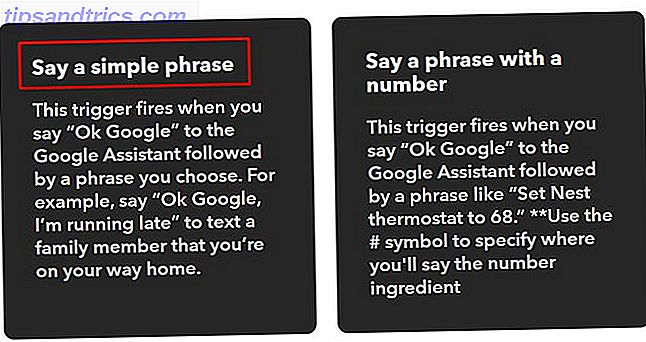
Beskriv hvad du vil sige for at få fjernsynet til at tænde.
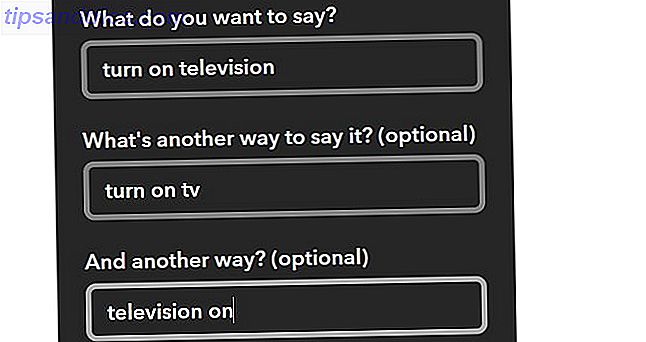
For handlingen skal du vælge WeMo-smartkontakten, og vælg Aktivere handling.
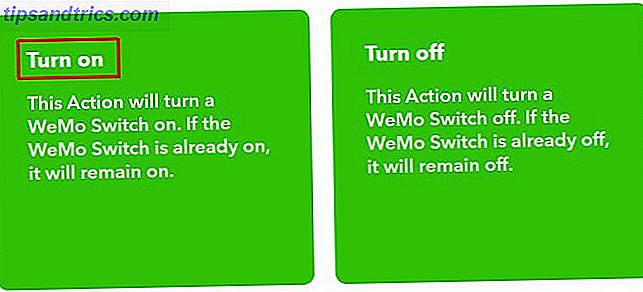
Det er alt der er til det. For at oprette en kommando, så du kan slukke for tv'et, skal du gentage ovenstående proces med kommandoen "sluk".
Hjemmekontor ideer til automatisering
Ideerne beskrevet i artiklen ovenfor er blot nogle få innovative måder at bruge automatisering til at strømline din arbejdsdag hjemme. Et hjemmekontor bør være et produktivitetssted, og ved at bruge disse tips er det sikkert at gøre dit arbejde mere effektivt.
Har du udviklet egen hjemmekontorautomatisering af din egen? Del dine egne ideer og tips i kommentarfeltet nedenfor.